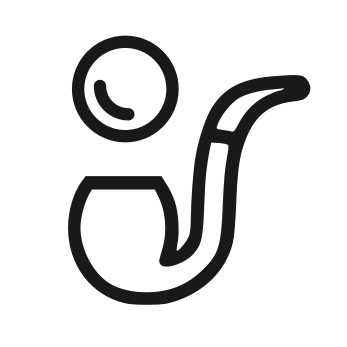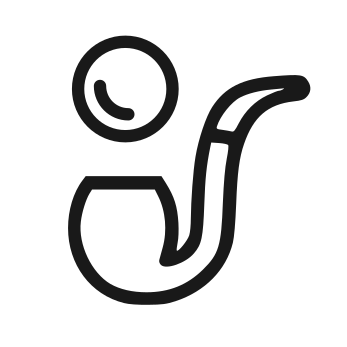Quando si tratta di sfruttare al massimo il nostro piccolo ma potente Raspberry Pi, la scelta del sistema operativo è fondamentale. Se come me sei un fan della linea di comando e vuoi ottenere il massimo delle performance riducendo al minimo il consumo energetico, allora ti conviene abbandonare l'idea di installare un ambiente grafico. Ma quale distro scegliere?
La mia scelta è Raspberry Pi OS Lite
Dopo aver provato diverse opzioni, la mia scelta ricade su Raspberry Pi OS Lite (precedentemente noto come Raspbian Lite). È una versione snella del sistema operativo ufficiale derivato da Debian GNU/Linux, senza fronzoli grafici e con tutto il necessario per iniziare a lavorare in modalità headless. Ecco perché lo preferisco:
- Ottimizzazione ufficiale: essendo sviluppato direttamente dalla Raspberry Pi Foundation, è ottimizzato per funzionare al meglio sull'hardware del Pi. Questo significa meno sprechi di risorse e una stabilità che poche altre distro possono garantire.
- Minimo consumo energetico: senza ambiente grafico, la distro utilizza pochissima memoria e cpu, il che si traduce in un consumo energetico minimo. perfetto se stai pensando di alimentare il Pi con una batteria o di utilizzarlo come dispositivo IoT.
- Ampio supporto: la community intorno a Raspberry Pi OS è immensa e questo facilita la risoluzione di problemi e la scoperta di nuovi modi per ottimizzare il sistema.
Configurazioni e pacchetti per l'uso in ambienti embedded
Se vuoi utilizzare il Raspberry Pi in un contesto industriale o per progetti di domotica, ti serviranno dei pacchetti specifici per la comunicazione con altri dispositivi e la gestione di sensori. Ecco alcune delle librerie e dei tool che puoi installare per rendere il tuo Pi una vera centrale di controllo.
- Mosquitto (MQTT broker):
- Configurazione: il file di configurazione principale si trova in
/etc/mosquitto/mosquitto.conf. Puoi impostare l’autenticazione e la sicurezza con username e password oppure configurare TLS per connessioni sicure. - Uso: una volta installato, puoi avviare il broker con
sudo systemctl start mosquittoe verificare il funzionamento con un client mqtt comemosquitto_pubemosquitto_sub.
- Configurazione: il file di configurazione principale si trova in
- Node-RED:
- Configurazione: node-red si avvia con il comando
node-rede puoi accedere all'interfaccia grafica via browser. Se non ti interessa la gui, puoi eseguire flussi direttamente dalla riga di comando usando l'opzione-sper specificare il file di flusso.
- Configurazione: node-red si avvia con il comando
- OPC UA (open62541):
- Installazione: open62541 è una libreria c open source per il protocollo opc ua. La versione precompilata si installa con:
sudo apt-get install libopen62541-dev - Uso: dovrai scrivere un’applicazione C che utilizzi questa libreria per creare un server o un client OPC UA. Se hai bisogno di un client rapido, puoi usare
opcua-client, disponibile nel repositorynpm:sudo npm install -g opcua-client
- Installazione: open62541 è una libreria c open source per il protocollo opc ua. La versione precompilata si installa con:
- Modbus:
- Installazione: se devi comunicare con dispositivi industriali che usano il protocollo Modbus, la libreria
libmodbusfa al caso tuo:sudo apt-get install libmodbus-dev - Configurazione e uso: come per OPC UA, dovrai scrivere un’applicazione C o Python (con
pymodbus) che sfrutti questa libreria per comunicare con i dispositivi Modbus.
- Installazione: se devi comunicare con dispositivi industriali che usano il protocollo Modbus, la libreria
- Persistence con InfluxDB:
- Configurazione: puoi configurare i parametri di rete e sicurezza nel file
/etc/influxdb/influxdb.conf. Avvia il servizio consudo systemctl start influxdb. - Uso: con
influx, il client della linea di comando, puoi creare database e gestire le serie di dati. Node-RED può essere usato per inserire dati in InfluxDB automaticamente.
- Configurazione: puoi configurare i parametri di rete e sicurezza nel file
- Grafana per il monitoraggio:
- Configurazione: Grafana è accessibile via browser e può essere configurato per visualizzare i dati provenienti da diversi data source, tra cui InfluxDB.
Installazione di Grafana: per visualizzare i dati di InfluxDB in modo grafico, installa Grafana come segue:
sudo apt-get install -y apt-transport-https software-properties-common wget
wget -q -O - https://packages.grafana.com/gpg.key | sudo apt-key add -
sudo add-apt-repository "deb https://packages.grafana.com/oss/deb stable main"
sudo apt-get update
sudo apt-get install grafanaAlternative per chi vuole sperimentare
Se però sei come me e ti piace esplorare nuove possibilità, ci sono alcune distro che vale la pena provare:
- DietPi: questa distro è una delle più leggere in assoluto. Ottimizzata per Raspberry Pi, offre un consumo di risorse ancora più basso rispetto a Raspberry Pi OS Lite. Il sistema è modulare, il che significa che puoi installare solo i pacchetti di cui hai bisogno tramite un'interfaccia di configurazione molto semplice.
- pro: estremamente leggero e configurabile.
- contro: meno supporto rispetto a raspberry pi os.
- Arch Linux ARM: per i puristi del minimalismo, Arch Linux ARM offre una flessibilità impareggiabile: con Arch puoi costruire il tuo sistema partendo da zero, installando solo quello che ti serve.
- pro: massima personalizzazione e controllo.
- contro: richiede una conoscenza molto avanzata di Linux per essere utilizzato al meglio.
Tiriamo le somme
Per un uso senza fronzoli grafici e con il massimo risparmio energetico, Raspberry Pi OS Lite è la mia scelta numero uno. Tuttavia, se ti piace sperimentare o hai esigenze particolari, non esitare a provare altre distro come DietPi o Arch Linux ARM. La bellezza del mondo Linux è proprio questa: hai la libertà di scegliere e di adattare il sistema alle tue necessità.